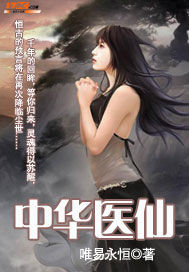中华学生百科全书-第394章
按键盘上方向键 ← 或 → 可快速上下翻页,按键盘上的 Enter 键可回到本书目录页,按键盘上方向键 ↑ 可回到本页顶部!
————未阅读完?加入书签已便下次继续阅读!
L………!………!………!………!………!R
如果该文件已经存在,则将其调到屏幕上等待修改或编辑。
注:如果屏幕上没有自动光标,则要按下 Ctrl 键,再同时按下 F8 键,
建立自动光标。
现在已进入编辑状态。
【输入正文】
进入编辑状态后,就可以开始录入正文内容。此时,除了前两行提示外,
屏幕下部会出现空白。这是提供给你的文字编辑显示区。提示的第一行叫做
状态行,它包含如下内容:
1)当前编辑着的文件名字(ML);
2)光标所在页的页号;
3)光标所在行的行号;
4)光标所在列的列数;
5)是否在插入状态下(INSERT ON”)。
下面一行是标尺行,它表示在采用系统自动换行时,文本编辑的每行的
最大宽度,也即每行可输入的最多字符数。每个!号表示五个字符。
此时,机器处于等待状态,可以开始输入文件内容,并且随时修改。从
左往右,每写一个字,光标就自动右移一个位置,在新的位置等待你写下一
个字。而当一行上写下的字符个数超过一定数量之后(由标尺长度规定的字符
个数),光标就会自动换到下一行。
文章写完一段,怎样进入下一段呢?这时,可按回车键结束。屏幕写满
以后,所有显示将自动上滚,底部出现一行新的空白行。
注意,在段中各行结尾不要用回车键。这一点很重要。
在输入正文时,要注意中英文及大小写的转换。(奇*。*书^网)
在书写和编辑中,用户可以随时按^KS 存盘。建议用户在编辑时经常保
存文件,以避免因断电等故障而“前功尽弃”。
光标的移动
在录入文件的过程中,光标的位置指示出当前操作的进程,编辑一个文
件,就常常需要将光标移动到适当的位置。
在介绍移动光标的办法之前,首先要明确一点,就是用光标控制命令移
动光标不影响文件本身,仅是光标在字符中移动而已。它不修改、添加或删
除文本中任何字符。
【光标移动命令】
●右移一列(^D 命令或→键)
按^D,光标右移一个字符。如果希望右移多个字符,可重复按^D。
●左移一列(^S 命令或←键)
按下^S,光标左移一个字符。
●右移一句(^F 命令)
按^F,光标移至下一句的句首。
●左移一句(^A 命令)
按下^A,光标向前移动(即左移)到本句句子的句首。
●上移一行(^E 命令或↑键)
按下^E 光标每次向上移动一行。上移时,光标只是在同一列上移动。
●下移一行(^X 命令或↓键)
按下^X,光标每次下移一行,下移时,光标只是在同一列上移动。
●窗口上卷一页(^C 命令或 PgUp 键)
按下^R,窗口向上移动一个页面,但保留当前页面的最上面两行。
●窗口下卷一页(^C 命令或 PgDn 健)
按下^C,光标向下移动一个页面,但保留当前页面的最下面两行。
●窗口上滚一行(^W 命令)
按下^W,每次窗口向上移动一行,将看到在窗口顶部被添加文本。
●窗口下滚一行(^Z 命令)
按下^Z,每一次窗口向下卷动一行,将看到在窗口的最后一行添加文本。
插入与改写
在 WS 中,有两种基本的编辑状态,一种是插入状态,另一种是改写状态。
在这两种状态下进行编辑,其结果是不一样的。
【插入字符】
如果想进行插入,那么就要先看一下状态行上是否有“INSERT ON”出现,
如果有,说明现在处于插入状态,否则,就处于改写状态。
如果“INSERT ON”没有出现,按^V,或按小键盘的 Ins 键,进入插入状
态。
在插入状态下,所输入的内容将加在当前光标之前,而在改写状态下,
新加入的字符会把原字符一一“覆盖”掉。
【插入空行】
有时我们需要插入一个空行,可以使用^N 命令。
【改写】
同样地,如果想进行改写,那么就要先要看一下状态行上是否有“INSERT
OFF”,以便让系统进入改写状态。
删除操作
按^G 可删除当前光标下的字符。具体操作为:把光标移到要删字的地
方,按^G 即可。汉字要移到前半部分,再按 G 两次,这样才能完整地删除一
个汉字。
另一种删字方法是按小键盘的 Del 键。注意这种方法删去的是光标左边
的字符。用这种方法删字时也要注意对一个汉字要按两次 Del 键。
在一些较新版本的 WS 中修改了 Del 键的功能,它是删除当前光标下的
字符,因而与^G 键功能相同,请读者注意。以下介绍在几种不同情况下可以
使用的删除操作:
【删除一句(^T)】
^T 的作用是删除一个句子,包括光标所在位置上的字符和跟在这个字符
后的所有字符,直到碰到一个有效的结束符(如空格),删除以后光标后未被
删除部分向光标处靠拢。注:删除中文时最好不要使用此命令。
【删除一行(^Y)】
按^Y 键删除光标所在行的整个一行字符,包括回车符。一行被删除后,
光标后的行向上移动,光标移动到新行的行首。
【删除到行首或行末】
按^QY 键剔除从光标处到行末的所有字符,包括光标处的字符,但不包
括行末回车符。
按^Q+Del 键删除从光标处到行首的所有字符,不包括光标处的字符。
删除以后,光标移到行首,光标后的字符也向前移。
退出编辑
文件内容编辑完成之后,需要退出 WS,这时有几种方法。
【存盘返回】
用左手小指按下 Ctrl 键,右手中指和食指依次按 K、 D 两键,就
可完成存盘返回操作。
这一操作的结果,是把当前编辑的文件存到磁盘上,退出编辑状态到起
始命令表下。
按 F1 键等价于按^KD。字母大小写等效。
【存盘退出】
按下 Ctrl 键,再按 K、X 键,则存盘后,编辑程序完成,并退到操作系
统下。
存盘返回与存盘退出的区别在于,前者返回到起始命令表,而后者则直
接退出 WS,回到 DOS 的提示符。
如果编辑完一个文件,还需要进行 WS 的其他操作,或接着编辑第二个文
件,则可以使用存盘返回;如果想要使用 DOS 命令,则选择存盘退出。
【放弃存盘】
如果不想保存本次编辑的结果,则可选放弃存盘,它将放弃当前编辑的
文件,退出编辑状态返回到起始命令表。
这时可 按^ KQ。
在退出前,屏幕将问用户是否要放弃当前编辑着的文件(Y/N?),按 Y
表示确认。这个提问是为了给用户一个确认的机会,以免按错键而丢失已经
编辑好了的文件。
WS 编辑存盘后的文件,在重新进入 WS 进行修改、增删内容后,原文扩
展名改为.BAK 存在磁盘上。
.BAK 文件总是保留最后一次修改前的内容,因此在完成编辑之前最好不
要删掉它。如果需要,只要将.BAK 换名成任意的扩展名即可对其进行编辑。
WS 的排版
WS 有实现文本的版面编辑,它能使用户按照自己的需要进行版面的设
计。这些操作都在编辑状态下进行。
页的边界及编辑
文本的左、右边界可以随时改变。
【设置左边界(F3 或^ OL 命令)】
设定新的左边界可使用^OL 命令。按^OL 键,屏幕上显示:
左边空格数#
输入一个数,然后按回车键,就可以完成左边界的定义,其值为所输入
的数字。光标所在的列可在状态行中看到。WS 从设在第 1 列的左边界开始工
作。
如果设定的左边界的列数大于 1,则就会在段落左面插入若干个软空
格,其个数为左边界减 1。
在编辑时,移动光标可把光标移到第 1 列上,但只要键入任何一个字符,
光标就会自动跳到设定的左边界的位置上,开始正常的文本输入。
【设置右边界(F4 键或^ OR 命令)】
设定了左边界之后,还可设定右边界,按^OR 键,屏幕上显示:
右边空格数#
输入一个数,然后按回车键,就将右边界设成所输入的列上,设定右边
界时要注意,右边界必须大于左边界。
【段落重排(^ B 命令)】
一旦设置好左右边界,就可以按新的左、右边界对文本进行调整,即段
落重排。重排从当前光标所在行的行首开始,直到碰到一个硬回车符。
^B 将在左边界之前插入软空格,在行末插入软回车。当一行右边不齐
时,则将调整一行,使其右边对齐。
行操作
【行居中(^ OC)】
在编辑文件时,有时需要将一行文字置于屏幕的左右边界中央位置,比
如标题等。用 WS 的行居中操作,具体是将光标移到该行上,然后按^OC,WS
就会把该行移到中间位置。
【改变行距(^OS)】
行距可以是单行、双行、三行或多行,当要改变行距时,可按下^OS,屏
幕就显示:
输入空格或新行距(1~9):
输入所需行距,例如,若输入 2,此后,凡是换行(打入回车键或一行输
入满后自动换行)光标向下移 2 行(中间间隔一个空白行)。若打入空格键则此
命令不起作用,仍维持原有行距。键入行距之后,还必须使用^B 进行排版,
文本行间距才会改变。
WS 的打印
WS 为用户提供了以下的打印功能:
1)打印文书文件的全部内容;2)打印文书文件中用户指定的一页或几
页;3)暂停、恢复、中止正在进行的打印;4)边编辑排版边打印。
文件在编辑好后,就可以打印输出了。
在主菜单上按 P 键,便启动打印功能。屏幕上显示:
文件名字?
输入文件名之后有两种选择:一是按回车键,然后回答有关打印格式的
一系列询问(以下一一介绍);二是按 Esc 键,省略回答问题,这时 WS 将按缺
省方式立即进行打印。
●按缺省方式:则按照普通方式进行格式化,具有自动编页号功能,页
与页之间暂停,对整个文件生成一个硬拷贝。
●按应答方式:则系统会在屏幕上产生一系列问题,要求用户回答。这
些问题如下:
【输出到磁盘?】
输入需要打印的文件名,系统会进一步提问:
输出到磁盘(Y/N)?
缺省方式为 N(按回车为缺省方式)。
文件可以输出到打印机,也可以在磁盘上形成一个打印文件,若选择后
者,回答“Y”,WS 会问:
文件名字?
输入文件的名字,WS 就在磁盘上形成一个新的打印文件而不启动打印
机。
新文件是原来文件的打印版本,即所有打印命令都已被执行而不是将集
合显示出来,如果打印,可直接将打印文件输出到打印机。
【起始及终止页号?】
之后,WS 接着问:
键入回车开始页号?(如从第 1 页开始,按回车键?)
缺省值为最后一页。
若是打印某几页,则键入终了页号;若只打印某一页,则键入和打印页
号相同的页号;否则按回车键打印到文件结束。
【采用自动换页?】
缺省方式为 N。
若回答“Y”,WS 就不会理会需要走多少空行达到另一页,而代之以向
打印机发布找出下一页头的命令并执行之。
【消除分页符号?】
缺省方式为 N。
若回答“Y”,就会制止各页的格式化,如页首空行、页尾空行、标题、
脚注、页码等,打印机也不进行分页,文件中的命令都会在纸上打印出来。
该功能可用来打印已经格式化了的文件,例如打印不是由 WS 产生的文件或前
面介绍的输出到磁盘的文件。
【页间暂停?】
缺省方式为 N。
页间暂停,一般用在使用非连续形式的打印纸(如单张普通纸),它将使
机器每打印完一页之后停下来,以便进行换纸。换纸之后,按 P 键或^KP,又
继续打印。
回答完上述询问之后,屏幕显示:
打印机准备好后,按回车:
这时开启打印机并装好打印纸,然后按回车键就开始打印。
在具有足够内存的情况下,WS 允许对一个文件进行编辑的同时,对另一
个文件进行打印。不过在这种情况下,系统反应速度较慢。
物体的惯性
一场精彩的马戏表演正在进行,演员骑在飞奔的骏马上,做着各种各样
惊险的动作,时而马底藏身,时而侧身拾瓜,接着又将捡起的西瓜高高地抛
向空中,西瓜好像很听话,又落回到了演员的手里。突然演员从马背上腾空
而起,“不好,他会落到地上的!”,就在观众为演员捏着一把汗的时候,
演员却稳稳地落回到马背上。令人惊叹不已。
对于这类奇怪的现象,读者也可以亲自试验一下,例如:当你坐在匀速
行驶的汽车、火车、船或飞机上时,将一顶帽子垂直向上抛出去,它决不会
落到后边的座位上,还是会落到你的手中。
这是为什么呢?其实这是物体的惯性在起作用。物理学告诉